Тормозит видео на компьютере — причины и что делать?
Внимание
Мы настроим и починим Ваш ноутбук и компьютер, а также другие устройства. Создадим сеть для дома и офиса. Работаем со всеми провайдерами Москвы! Звоните по телефону 8-495-410-64-76
Одним из самых раздражающих проявлений неполадок с компьютером является ситуация «торможения» видео. Тормозит видео на компьютере по-разному — это могут быть так называемые «фризы», когда изображение просто замирает на несколько секунд, могут быть менее заметные, но не менее раздражающие и мешающие работе различные вспышки, шлейфы и другие проявления.
К подобным эффектам может привести множество различных неполадок с аппаратным и программным обеспечением компьютера. Все зависит от того, в какой именно ситуации проявляется такое торможение, насколько часто он проявляется. Например, если подвисания периодические и проявляются только при работе с графикой или в больших, требовательных к ресурсам компьютера, играх — значит, проблема скорее всего в видеокарте. Возможно, программа просто не предназначена для работы с вашей картой, в таком случае поможет только замена видеокарты на более производительную модель.
Однако видеокарта может просто греться, либо иметь какие-либо следы заводского брака — в этом случае следует проверить видеокарту при помощи специальных программ, наблюдая за показателями температуры оборудования — управляющих процессоров и памяти.
Торможение видео на компьютере, на что обратить внимание
Между прочим, торможение видео — одно из первых проявлений проблем не только с видеокартой. Таким образом компьютер дает понять, что с ним что-то не так — следует обратить внимание на состояние системного чипа, процессора. Возможно, именно в них кроется проблема торможения, в этом случае следует перво-наперво проверить плотность прилегания радиаторов, исправность вентиляторов или системы циркуляции в случае использования жидкостного охлаждения.
Неправильно установленные драйвера видеокарты или устаревшие драйвера
Если аппаратные проблемы можно выяснить практически «на ощупь», в случае проблем программного обеспечения определить, почему же тормозит видео на компьютере гораздо сложнее. В тех же играх и графических приложениях причиной торможения или отсутствия некоторых заявленных разработчиками эффектов может быть отсутствие необходимых библиотек и драйверов. Так, например, Windows всех версий далеко не всегда правильно определяет тип и модель видеоадаптера, поэтому работа ведется через стандартные драйвера. К сожалению, они поддерживают только базовые функции вывода, поэтому видео будет тормозить. Поэтому в этом случае настоятельно рекомендуем вам приобрести или скачать программу Everest. Данная программа покажет вам все ваше оборудование на компьютере и покажет какой драйвер вам надо скачать и откуда.
Замена видеокодеков на более новые
Примерно аналогичная ситуация наблюдается в случае использования стандартных или устаревших видеокодеков — специальных библиотек, при помощи которых производится декодирование видеопотока при воспроизведении. Различные библиотеки могут работать по-разному, поэтому в случае устаревшей версии или неправильной установки кодека воспроизведение видео может достаточно серьезно тормозить.
Торможение компьютера может быть из-за не хватки оперативной памяти, вирусов и других программ
Существуют и другие причины проблем с видеовыводом. Недостаточный объем оперативной памяти, переход на пониженное энергопотребление в случае использования ноутбука, проблемы с другими системами компьютера — все это в конечном счете может вылиться в торможение. Кроме того, тормозит видео на компьютере в случае повышенной активности какого-либо процесса или программы. Это могут быть не только вирусы или трояны — антивирусные программы, архиваторы, крупные графические пакеты при выполнении операций с памятью очень часто обращаются к областям, хранящимся в файле подкачки (или используют собственный файл).
Из-за большого количества причин торможения порой весьма проблематично вычислить, что же именно мешает компьютеру работать. Поэтому если вы не уверены в своих силах, не следует предпринимать никаких решительных действий — разбираясь в хитросплетениях зависимостей служб и компонентов системы вы можете случайно отключить что-то важное, что впоследствии приведет к нарушению работоспособности компьютера. То же самое касается и диагностирования аппаратных компонентов — неправильный подход к процессу диагностики может привести к их выходу из строя, поэтому если вы не готовы к таким жертвам, лучшим выходом будет обратиться к профессионалам из сервисного центра.
Как исправить торможение компьютера самому
1. чистим автозапуск
Возможно в память компьютера запущенно слишком много ненужных программ. Эти программы ( Skype, Антивирус, Mail Agent, ICQ, uTorrent и другие) при установки добавляются в автозагрузку и начинают на себя тянуть процессы. Чтобы это исправить выполним следущие
Заходим в
«пуск» — «выполнить», пишем в строке msconfig
в появившемся окне выберите закладку «автозагрузка». Затем убираем галочки с тех программ, которые загружаются автоматически, НО
обязательно оставляем «ctfmon»
Нажимаем кнопку применить
«применить», далее «ок» и «перезагрузка»
После того как сделали перезагрузки компьютера поставьте галочку в выпавшем окошке, чтобы больше не было напоминаний вам о внесенных вами изменениях.
Ниже представлена картинка как это сделать, все картинки кликабельны.
Зависает и тормозит Windows 8: что делать?
Частые причины, по которым тормозит Windows 8 — проблемы с жёстким диском и накопление временных данных. Вирусное заражение может привести к тому, что операционная система зависает.
Windows 8 заражена вирусами
Вредоносные приложения используют аппаратные ресурсы компьютера на Windows 8. Это становится причиной, из-за которой ПК тормозит и зависает. Для сканирования на вирусы можно использовать программу AVG AntiVirus Free. Она имеет широкий функционал с возможностью установки дополнительных модулей. Ещё одним преимуществом является бесплатность AVG.
При первом запуске приложения активируйте модуль антивирусной защиты. Он расположен в левой части окна. После запуска расширения будет выполнено скачивание и распаковка его данных. Также вы сможете увеличить функционал программы другими дополнениями:
- PC TuneUp — инструменты для ускорения ПК.
- HMA! Pro VPN — защита конфиденциальности с использованием VPN-сервера.
- Web TuneUp — браузерный плагин для безопасного использования Интернета.
Поиск вирусов на компьютере производится по специальным базам сигнатур, которые регулярно обновляются разработчиками антивирусных утилит. Эти записи содержат данные для определения вредоносного кода, приводящего к тому, что Windows 8 зависает или тормозит. Установщик AVG содержит только базовые сигнатуры. По этой причине после загрузки модуля потребуется обновить определения. Процесс займёт несколько минут, а после его окончания вы сможете приступить к проверке компьютера на вирусы.
Обратите внимание! Для сохранения системных изменений потребуется перезагрузка ПК. Выполните её до перехода на следующий этап.
Интерфейс сканирования содержит такие же элементы, как и в большинстве других антивирусных утилит. Строка прогресса отображает текущее количество проверенных данных в процентах. Ниже расположена статистика анализа, включающая в себя: количество проверенных файлов и найденных угроз, выполняемую операцию и текущий объект.
Высокая фрагментация и проблемы с HDD
Файлы на жёстком диске компьютера могут храниться непоследовательно. От этого повышается время доступа к данным, и компьютер тормозит. Когда происходит удаление документа, освобождённое место становится доступным для записи. Если следующий записываемый файл имеет больший размер, на это место сохранится только его часть, а остаток запишется в следующий свободный сектор.
Таким образом, один файл располагается в разных частях HDD, прерываясь другими записями. Это называется фрагментацией винчестера. Хоть компьютер и может прочитать такую информацию, на это уходит больше времени, в некоторых случаях фрагментация является причиной, по которой Windows 8 зависает. Ускорить работу можно при помощи утилиты Defraggler.
После запуска приложения перейдите на вкладку «Состояние», чтобы выполнить диагностику диска и получить отчёт SMART. Информация о выбранном винчестере расположена в левой нижней таблице. Справа находятся результаты проведённых тестов. Их анализ помогает выявить причину возникающих ошибок, если диск неисправен.
Важно! Общая работоспособность HDD указана в строке «Состояние». Также обратите внимание на пункт «Температура». Если значение выводится красным цветом, устройство охлаждается недостаточно.
Кликните «Анализ» для оценки фрагментации винчестера. Прогресс отображается в разделе «Состояние» и может изменяться неравномерно. Если компьютер зависает на определённом количестве процентов, подождите, пока все данные будут обработаны.
Между верхней таблицей и нижней рабочей областью будет выведена цветная схема размещения данных. Значения различных цветов можно уточнить на вкладке «Карта диска». Наборы секторов с наивысшей фрагментацией схематически изображены в виде красных квадратиков. Не нуждаются в дефрагментации синие и светло-синие разделы.
Нажмите «Дефрагментация» и ожидайте завершения процесса. В зависимости от объёма HDD и количества записанных данных, операция продлится от пары минут до нескольких часов.
Обучающее видео: Ускорение работы Windows 8
Система тормозит из-за временных файлов
Очистить ненужные временные записи в Windows 8 можно при помощи Advanced System Care. Программа также имеет базовые антивирусные инструменты и встроенные модули для очистки реестра. Некорректные записи в нём могут быть причиной нестабильной работы Windows. На стартовом экране выберите необходимые режимы работы и нажмите «Пуск».
Количество обработанной информации выводится отдельно на каждом шаге сканирования. Если текущая операция зависает, прервать её можно нажатием кнопки «Пропустить». Утилита перейдёт на следующий шаг. Кнопка «Стоп» позволяет остановить всё сканирование с сохранением найденных результатов.
Совет! Отметьте пункт «Авторемонт» для автоматического исправления найденных проблем и очистки файлов, из-за которых тормозит Windows 8.
Почему тормозит ноутбук? в чем причина и как починить Fortis-service
Тормозит ноутбук? Не проблема! Сделаем бесплатную диагностику, определим причину и восстановим нормальную работу! Низкие цены, современное оборудование, опытные специалисты!
Тормозит ноутбук – что делать? Как можно решить проблему? Почему это происходит и нужен ли ремонт? Все ответы в нашей статье.
На сегодняшний день такая техника не является роскошью, это незаменимое средство для работы, общения и отдыха. Именно поэтому использование ее должно быть комфортным. Но иногда приходит проблема – сильно тормозит ноутбук, причем так, что продолжать работать на нем практически невозможно.
Почему тормозит ноутбук: главные причины
Прежде всего, отметьте, с какого момента начались неполадки. Возможно, вы воспользовались флешкой, на которой был вирус, а антивирусное ПО устарело.
На самом деле причин намного больше, чем кажется на первый взгляд:
Проблемы с операционной системой.
 Это задержки в быстродействии. Происходить могут из-за оставшихся в реестре ОС записей программ, даже если они были удалены. Со временем они накапливаются и поэтому очень тормозит ноутбук. В этом случае нужно полностью проработать реестры. Также проблемы могут создавать ненужные файлы, которые остаются на жестком диске;
Это задержки в быстродействии. Происходить могут из-за оставшихся в реестре ОС записей программ, даже если они были удалены. Со временем они накапливаются и поэтому очень тормозит ноутбук. В этом случае нужно полностью проработать реестры. Также проблемы могут создавать ненужные файлы, которые остаются на жестком диске;Полная загрузка жесткого диска. Не секрет, что чем меньше свободной памяти, тем сильнее снижается качество работы. Найдите локальный диск C и проверьте это;
Неверные параметры электропитания устройства. На аккумуляторной батарее без допзарядки частота процессора заметно понижена, увеличено время работы в автономном режиме. Зайдите в настройки и поменяйте эти параметры на нужные вам;
Сбои в охлаждении. Когда засоряются вентиляторы, ноутбук тормозит и зависает. В них может попасть все, что угодно: пыль, волосы, шерсть животных и т.д. Если обнаружили эту проблему – не пытайтесь исправить ее самостоятельно. Мастер знает, как правильно расставить детали и аккуратно извлечь грязь, чего у обывателя может не получиться, и компьютер перестанет работать вообще.
Тормозит видео на ноутбуке
Просмотр видео или фильмов на устройстве – обыденное дело. Но когда картинка дергается, удовольствие от просмотра получить довольно сложно. Итак, самые основные причины:
Дефицит оперативной памяти;
Весомая нагрузка на процессор;
Неполадки с браузером или Flash Player;
Маленькая скорость сети, не позволяющая смотреть видео.
Что можно с этим сделать:
Проверьте интернет-соединение. Существует множество сайтов, которые позволяют замерить скорость подключения;
Изучите браузер, он мог устареть. Также множество открытых вкладок забирают оперативную память, попробуйте все закрыть и оставить непосредственно страницу с видео;
Если тормозит исключительно видео-HD, то дело здесь только в провайдере, предоставляющем интернет.
 Для такого видео необходимо хотя бы 1,5 – 2 МБ, если же скорость меньше, то возникновение зависаний неизбежно;
Для такого видео необходимо хотя бы 1,5 – 2 МБ, если же скорость меньше, то возникновение зависаний неизбежно;Если видео зависает в проигрывателе, зайдите в диспетчер задач и просмотрите нагрузку на процессор. Также изучите пункт «память», здесь можно отследить, как быстро используется оперативная память;
Почистить систему, установить хороший оптимизатор. Он успешно устранит ошибки в реестре, исключит ненужное и т.д;
Тормозят игры на ноутбуке
Если в играх возникают зависания, то удовольствие от процесса получить просто невозможно. Итак, в чем же проблема:
Ваш ноутбук не обладает мощностью, которая требуется для определенной игровой программы. Узнать это легко – ознакомьтесь с системными требованиями и сравните с конфигурацией компьютера, обращая внимание на видеокарту, процессор и оперативную память. В случае если ноутбук действительно устарел, можно установить на него новую видеокарту или вовсе поменять оборудование;
Если раньше с игрой не возникало никаких проблем, обратите внимание на ее обновление. Возможно сейчас необходимо больше ресурсов, чем раньше;
Появились проблемы с драйверами, программами, аппаратным обеспечением;
Множество открытых процессов и программ отнимают необходимые ресурсы, из-за этого в играх могут проявляться лаги. Просто закройте ненужные на данный момент программы;
Настройки игры. Оцените параметры, снизьте детализацию, тени и эффекты. Поставьте все на минимум и проверьте, как будет вести себя игра;
Некорректно настроенные видеоадаптеры. Если у вашего ПК 2 видеокарты, они могут переключаться безотчетно с интегрированной на дискретную. Именно последняя должна использоваться для ресурсоемких программ.
Если ваш ноутбук стал тормозить, и вы не разобрались в причинах, звоните! Сделаем бесплатную диагностику и разберемся в проблеме вместе!
Обывателю сложно справиться со всеми неполадками самостоятельно, а в некоторых случаях просто невозможно, поэтому доверьте свой ноутбук профессионалам! Сервисный центр Macsave предлагает ремонт ноутбуков различных моделей: Apple, ASUS, HP, Acer, MSI, Razer. Samsung, Microsoft, HP, Lenovo…
Samsung, Microsoft, HP, Lenovo…
Оперативно устраним любую проблему и подарим качественную работу устройства!
Сколько стоит починить ноутбук?
| Виды работ | Цены |
| Диагностика | бесплатно |
| Переустановка ОС | 1500 |
| Замена жесткого диска | от 1000 |
| Ремонт материнской платы | от 2000 |
| Перепрошивка BIOS | 1000-3000 |
| Программное обеспечение | 500 |
горячие способы решения проблемы от WiFiGid
Привет дорогой друг! Ты зашёл на огонёк, чтобы решить старую как мир проблему, когда тормозит вай-фай и хочется выкинуть свой домашний роутер из окна. Твоё чувство мне знакомо, моё юный падаван. К сожалению, но проблема может настолько разносторонней, что путей решения может быть уйма. Начнем наверно с причин – почему тормозит и тупит WiFi:
- Проблемы именно с интернетом, может возникать в определённое время из-за загруженности канала у провайдера, когда все выходят в сеть;
- Старый и маломощный роутер;
- Перегревается вайфай модуль;
- Вирусы и сторонние программы на компьютере или ноутбуке;
- Тормозят DNS адреса, используемые провайдером.
Дальнейшие инструкции будут подходить для всех типов систем семейства Windows: 10, 7, 8 и даже XP.
ПОМОЩЬ! Если у вас будут вопросы или в процессе возникнут трудности – пишем в комментарии под статьёй, поможем чем сможем.
Первые шаги
В первую очередь нужно немного пораскинуть головой и подумать, когда это проблема началась и что могло её вызвать. Советую сразу же перезагрузить роутер и компьютер. Маршрутизатор выключите и включите через минут 5, пусть он немного отдохнёт. После этого зайдите и проверьте скорость интернета – сервисов в интернете уйма.
Также нужно понять, что слово «зависает», может иметь разное значение в разных контекстах. Например, если у вас зависает видео на YouTube или других сервисах, то это не всегда говорит о проблеме именно с Wi-Fi. Если вы смотрите фильм в онлайн режиме, то он может тормозить из-за «подвисания» самого сервера. Также он может для передачи потока видео, выделять маленький канал и тут с этим вы ничего не поделаете.
Смена канала
Советую в первую очередь исключить другие проблемы. Попробуйте подключиться к роутеру на прямую, используя провод. Если при этом связь будет хорошая, то скорее всего проблема в загруженности каналов беспроводного пространства. Чаще всего используется стандарт 2.4 ГГц, на котором всего 13 каналов, а используется всего 11.
Если у вас многоквартирный дом, то соседские роутеры могут мешать, подключаясь к одному каналу. Из-за чего появляются помехи, лаги, прерывания и т.д. Вообще интернет-центр должен сам выбирать канал, но иногда этого не происходит – поэтому делать нужно всё вручную. Принцип простой:
- С помощью специальной программы ищем какие каналы заняты;
- Меняем канал на свободный в настройках маршрутизатора.
Делается это достаточно быстро. По этому поводу я уже писал отдельную статью, с которой вы можете ознакомиться тут.
Улучшение сигнала
Нужно понимать, что роутер имеет не безграничную беспроводную сеть и она рано или поздно где-то заканчивается. Поэтому на пределах диапазона может связь прерываться. На плохих роутерах – это заметно куда сильнее. Если связь постоянно пропадает, то посмотрите как далеко вы находитесь от роутера.
Если радиус больше 15 метров, то скорее всего проблема именно в этом. Также связь будут ухудшать препятствия: стены, зеркала, телевизоры и т.д. По улучшению сигнала я уже писал другую статью, можете прочесть её здесь.
ПРИМЕЧАНИЕ! Особенно это касается частоты 5 ГГц, которая гасится сильнее, чем диапазон 2.
4 ГГц. Плюс подобная частота имеет меньший охват.
Действия с ноутбуком или компьютером
- В первую очередь давайте установим ДНС адреса от Google. Для этого нажмите одновременно кнопочки «Win» + «R». Пропишите команду как на картинке ниже и нажмите «ОК».
- Теперь выбираем ваше беспроводное подключение, нажимаем правой кнопкой и выбираем «Свойство».
- В четвёртом протоколе выбираем свойства. Далее сделайте установки как выше. В качестве DNS пропишите: 8.8.8.8 и 8.8.4.4.
Теперь проверьте ещё раз соединение. Если у вас плохо работает интернет именно на каком-то браузере, то попробуйте другой. В случае нормальной работы – просто удалите неработающий браузер и установите его заново.
Советую также пройтись программой «CCleaner». Если у вас пока ещё нет – скачайте и установите её с официального сайта. После этого откройте, нажмите кнопку «Анализ» и после выполнения процедуры нажимаем «Очистка».
После этого в той же программе перейдите в «Сервис» – «Автозагрузка» – и нажмите на колонку «Включено», чтобы отсортировать поле. Здесь представлены программы, который загружается вместе с системой. Там могут быть поломанный или вредный софт, который мешает интернету. Выключите всё подозрительное ПО и перезагрузите систему.
Я бы ещё советовал проверить весь компьютер на вирусы. Вспомните не устанавливали ли вы ранее какую-то программу. Возможно, она мешает работе интернета или Wi-Fi. Зайдите в «Программы и компоненты» и удалите лишнее ПО.
Также я бы позвонил провайдеру, чтобы исключить и это. Иногда коммутаторы, которые стоят на техническом этаже – виснут, тогда их нужно перезагрузить. А сделать это может только техническая поддержка. Телефон технической поддержки провайдера можно узнать из договора или посмотреть в интернете.
Постоянно отваливается беспроводная сеть
При этом по проводу интернет работает. После перезагрузки интернет появляется.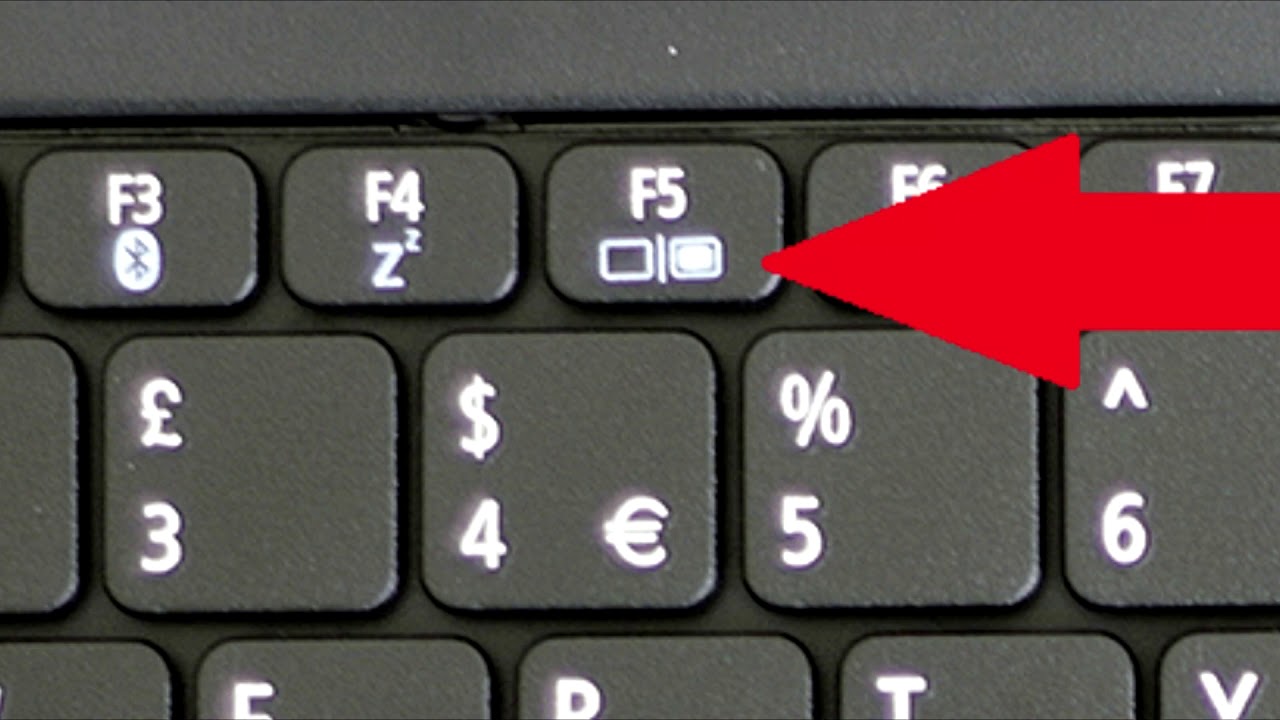 Причиной зависания является перегрев модуля в роутере. Особенно это касается бюджетных моделей. А теперь давайте подумаем, почему он перегревается и вылетает. На самом деле даже у самых лучших маршрутизаторов, такое периодически бывает раз в несколько месяцев.
Причиной зависания является перегрев модуля в роутере. Особенно это касается бюджетных моделей. А теперь давайте подумаем, почему он перегревается и вылетает. На самом деле даже у самых лучших маршрутизаторов, такое периодически бывает раз в несколько месяцев.
Но если он начал виснуть чаще – то дела плохи. Если к нему подключено много устройств, то он просто не справляется. Он может зависать, например по вечерам, когда вся семья дома. Также он может виснуть, когда роутер уже старый и потихоньку выходит из строя. В обоих случаях нужно купить другой аппарат.
Тормозит видео с GoPro при просмотре?
- 29 ноября 2016 18:31:25
- Просмотров: 40702
Поснимали видео на свою новенькую экшн-камеру GoPro, пришли домой, подключили ее к компьютеру, но при воспроизведении на компьютере заметили, что:
- Видео тормозит
- Наблюдается запаздывание звука
- Компьютер начинает работать слишком медленно
- Наблюдаются различные помехи при воспроизведении
- В целом, остается ощущение при просмотре, что так быть не должно
 А сделать это можно здесь (нажмите).
А сделать это можно здесь (нажмите). Также советуем посмотреть и наш видео урок на эту тему:
Powered by module Blog | Reviews | Gallery | FAQ ver.: 15.1 (Professional) (opencartadmin.com)
Как исправить зависание видео? — Информация
Представьте, что вы смотрите свой любимый фильм, а видео регулярно останавливается. Разве это не раздражает? Прерывание может испортить впечатление от потоковой передачи или просмотра фильма. Даже если вы попытаетесь перемотать видеопоследовательность вперед, вы все равно снова столкнетесь с зависанием видео.
Если вы один из тех людей, которым интересно, как исправить зависание видео во время игры, выполните шаги, указанные ниже в этой статье. Давайте сначала поймем, почему видео прерывистое или зависает каждые несколько секунд в Windows, Mac, Linux или других операционных системах.
Почему видео останавливаются?
Ниже перечислены распространенные сценарии проблемы с зависанием видео.
- Несовместимые кодеки — Кодек — жизненно важный элемент, который кодирует и декодирует аудио и видео для медиаплеера. Если в медиаплеере не установлен поддерживающий кодек, могут возникнуть проблемы с зависанием видео.
- Проблемы с драйвером — Наличие устаревшего аудио- или видеодрайвера может вызвать множество проблем при воспроизведении видео и аудио.Иногда видео может зависать во время воспроизведения, если разрешение намного превышает то, что поддерживает драйвер или видеоадаптер.
- Аппаратные ограничения — Аппаратные проблемы или ограничения в основном можно разделить на два типа
a) RAM — Оперативная память определяет скорость операционной системы и содержит все основные функции операционной системы. Если на вашем компьютере недостаточно оперативной памяти для обработки видео, вы можете столкнуться с проблемой зависания видео.
b) Графическая карта — Как мы все знаем, графические карты управляют выводом на дисплей, использование устаревшей графической карты может вызвать проблемы, связанные с зависанием видео. - Повреждение видеофайла — Одной из распространенных причин зависания видео является повреждение видеофайла. В некоторых худших случаях пользователь может вообще не открыть видеофайл.
Поврежденные видео можно безупречно воспроизводить после исправления. Исправление зависания видео может быть выполнено без особых усилий, выполнив шаги, указанные ниже.
Как исправить проблемы с зависанием видео?
В этом разделе вы узнаете о нескольких решениях для решения проблемы с зависанием видео. Эти беспроблемные методики будут предпринимать только шаги для легкого исправления зависшего видео. Вы узнаете 5 простых способов исправить зависшее видео ниже.
Изменение настройки разрешения
В некоторых случаях из-за высокого разрешения видео пользователь может столкнуться с неустойчивым воспроизведением или зависанием. Но, изменив настройку разрешения на значение по умолчанию, настройку видео-графики, совместимую с вашей операционной системой, и проблему можно решить
Но, изменив настройку разрешения на значение по умолчанию, настройку видео-графики, совместимую с вашей операционной системой, и проблему можно решить
- Для проигрывателя QuickTime на Mac выберите «Файл»> «Экспортировать как», затем выберите параметр в меню «Экспорт».Выберите поддерживающее разрешение и сохраните файл в желаемом месте
- Для медиаплеера VLC выберите «Инструмент», затем «Настройки», в разделе «Показать настройки» выберите «Все». Щелкните вкладку входов / кодеков слева. В разделе «Настройки трека» щелкните раскрывающийся список «Предпочтительное разрешение видео» и выберите желаемое разрешение.
Загрузка последних поддерживаемых кодеков
Загрузите поддерживающие и новейшие кодеки из Интернета. Это может исправить ошибки воспроизведения медиаплееров и решить проблему.
Перед загрузкой проверьте пакеты кодеков. Если вы пропустите какой-либо жизненно важный элемент видео, видео станет невозможно воспроизвести в локальном хранилище и в браузере.
Исправить видео в локальном хранилище можно с помощью инструмента Remo Video Repair. Но ошибку видео в браузере нельзя исправить с помощью этого программного обеспечения. Следовательно, вы можете узнать, как исправить ошибку неправильного кодирования видео HTML5, чтобы решить проблемы с браузером.
Обновить графический драйвер
В случае, если вы не обновляли графический драйвер, вы можете выполнить шаги, указанные ниже.
a) Перейдите на панель Control и нажмите на опцию Device manager слева.
b) Отображаемое меню. Нажмите Дисплейный адаптер
c) Щелкните правой кнопкой мыши параметр графической карты и выберите Обновить драйвер .
г) После обновления попробуйте воспроизвести видеофайл. Если проблема связана с обновлением графической карты, это должно решить проблему с зависанием или зависанием видео.
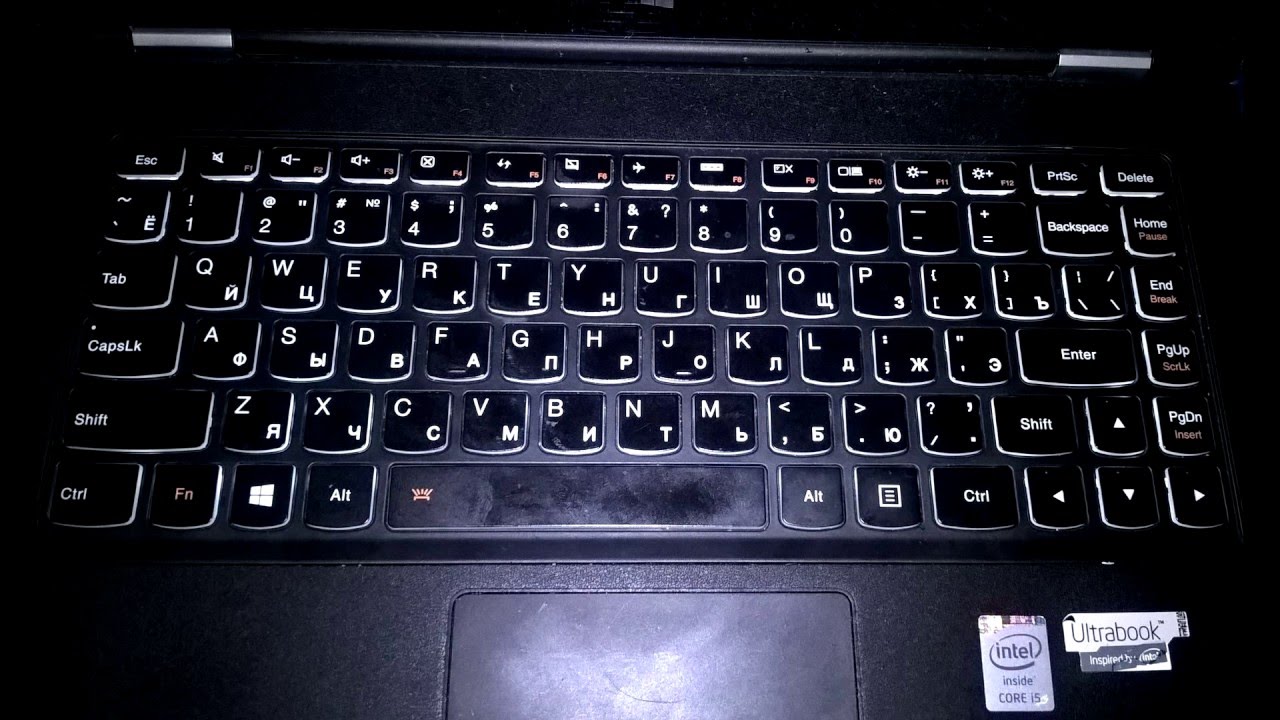
Восстановить зависшее видео с помощью медиаплеера VLC
VLC media player — универсальный медиаплеер.Пользователь может настроить некоторые функции воспроизведения, которые могут решить проблему остановки видео всего за пару простых шагов.
- Откройте Инструменты и нажмите «Настройки» в медиаплеере VLC (вы также можете нажать Ctrl + P)
- Перейти к значениям кэша
- Измените значения кэширования файлов (мс), кэширования диска (мс) и сетевого кэширования (мс) на 1000.
- Изменить значение Пропустить контурный фильтр для декодирования H.264
- Измените значение с «Нет» на «Все» и в тех же настройках аудио / видео декодера FFmpeg найдите «Аппаратное декодирование» и убедитесь, что установлено значение «Отключено».
- Перейдите в настройки видео, вернитесь в левый нижний угол и установите флажок «Простой», перейдите в раздел «Видео» и измените настройки вывода видео с автоматического на DirectX (DirectDraw).
Если вы все еще сталкиваетесь с проблемой даже после выполнения всех вышеперечисленных методов, вам понадобится надежный инструмент для восстановления видео, чтобы решить проблему с зависанием видео. Remo Video Repair — это утилита для восстановления видео, которую можно использовать без особых усилий.
Этот инструмент не только решает проблему с зависанием видео, но и устраняет проблемы с зависанием AVI и другими форматами видеофайлов.
У вас внезапно зависает видео во время игры? Исправьте зависание видео, сломанный индекс, поврежденный кодек или другие проблемы с помощью программного обеспечения Remo Video Repair Software. Средство восстановления «все в одном» предназначено для обеспечения безопасного процесса восстановления видео с помощью работы с копией поврежденного видеофайла. Всего за несколько кликов вы сможете безупречно смотреть любое видео.
Действия по устранению проблемы с зависанием видео
- Загрузите Remo Video Repair tool на свой компьютер и установите его.

- Запустите приложение и на главном экране нажмите Обзор , чтобы предоставить видеофайл, в котором есть проблемы со звуком.
- После выбора файла нажмите Восстановить
- Подождите, пока процесс будет завершен, и как только он будет завершен, приложение позволит вам предварительно просмотреть видеофайл, используя опцию Preview .
- Наконец, Сохраните исправленный файл.
Чего следует избегать
- Некорректное преобразование видеофайлов
- Скачивание видеофайлов из ненадежного источника
- Внезапное прекращение или прерывание видеофайлов при передаче
Почему мой компьютер зависает?
Почему мой компьютер зависает?
Мало что расстраивает больше, чем работа над проектом или просмотр видео, когда компьютер зависает.Будь то ваш курсор, застывший на месте или синий экран смерти, для исправления требуется ручная перезагрузка вашего компьютера. Конечно, это означает, что вы рискуете потерять все, над чем работали до замораживания. Лучший вариант — понять возможные причины зависания компьютера и шаги, которые вы можете предпринять, чтобы их предотвратить.
В: Виновата моя программа?
A: Проблемы с программным обеспечением являются наиболее частой причиной зависания компьютера. В какой-то момент программное обеспечение теряет контроль над приложением или пытается запустить приложение способом, который операционная система Windows не распознает.Например, старые программы могут не работать в новых версиях Windows. Обновление программного обеспечения иногда предотвращает зависание компьютера. Кроме того, перезагрузка — самый эффективный способ справиться с периодическими зависаниями, связанными с программным обеспечением.
В. Может ли заражение вредоносным ПО привести к зависанию моего компьютера?
A: Да! Фактически, зависания и сбои компьютера являются одними из главных признаков заражения вашего компьютера. В некоторых случаях вредоносная программа перегружает вашу систему, открывая десятки приложений, работающих в фоновом режиме, поглощая память вашего компьютера и вызывая его зависание.Если ваш компьютер продолжает зависать после перезагрузки, пора выполнить сканирование на вирусы с использованием самого современного решения безопасности.
Q: Мое программное обеспечение обновлено, и моя система не содержит вирусов. Что еще могло вызвать проблему?
A: Ваша операционная система может часто зависать по ряду других причин, включая следующие:
- Перегрев компьютера: Компьютеры чрезвычайно чувствительны к нагреву. Офис без кондиционера в 90-градусный день наносит ущерб функциональности компьютера.В лучшем случае система работает медленно; в худшем случае высокая температура (и влажность) может вызвать полное отключение. Поддерживайте циркуляцию воздуха в комнате и убедитесь, что вентиляционные отверстия на процессоре не заблокированы.
- Многозадачность: Вам не нужны вредоносные программы для перегрузки ресурсов вашего компьютера. Одновременный запуск слишком большого количества программ может привести к остановке или, по крайней мере, очень медленной работе. Запускайте программы только по мере необходимости, чтобы снизить вероятность возникновения проблемы.
- Плохие драйверы: Если драйверы приложений повреждены или устарели, приложения не могут правильно взаимодействовать с оборудованием компьютера.Устраните эту проблему, обновив драйверы до последних версий для всех приложений.

- Проблемы с мышью: Если курсор зависает на месте, проблема может заключаться в мыши. Проводная мышь может иметь плохой шнур или даже отключаться от сети, в то время как беспроводная мышь может иметь разряженную батарею. Если при перезагрузке курсор остается замороженным, это может быть проблема с мышью.
В: Что я могу сделать, чтобы уменьшить зависания компьютера?
A: В дополнение к предыдущим советам вы можете применить еще несколько передовых методов, чтобы минимизировать риск зависания компьютера.
- Устанавливайте только те приложения, которые вы будете использовать, и удаляйте все, что вы не используете.
- Загружайте программное обеспечение только с авторитетных сайтов, чтобы снизить риск загрузки вредоносного программного обеспечения.
- Установите больше памяти, чем необходимо для обычного использования. Если все остальное в вашей системе работает нормально, проблема может быть связана с нехваткой памяти.
Независимо от того, насколько хорошо вы обслуживаете свой компьютер, все системы в какой-то момент зависают. Это может быть просто проблема с операционной системой, как это произошло с обновлением Windows 10 2017 года.Однако понимание того, что вызывает зависание компьютера, может помочь вам предотвратить проблемы и устранить неполадки в будущем.
Почему мой компьютер зависает?
KasperskyЗависание компьютера — распространенная проблема, у которой есть разные причины. Узнайте больше о том, почему ваш компьютер продолжает зависать и что вы можете с этим сделать.
Устранение неполадок, связанных с зависанием и зависанием компьютера при просмотре видео …
Что ты видишь? Компьютер зависает или тормозит при просмотре онлайн-видео через Netflix *, YouTube * или другие платформы потокового видео.
Среда:
- Включая, но не ограничиваясь, Intel® UHD Graphics 630.
- Комплект Intel® NUC NUC8i5BEK
Как это исправить:
Зависание или заикание компьютера обычно вызвано устаревшими драйверами, работающими система, браузеры или приложения. Неисправное оборудование также может вызывать эти проблемы.
При возникновении зависания или заикания попробуйте следующие шаги, чтобы решить эту проблему:
- Обновите драйвер устройства.
- В поле поиска на панели задач найдите диспетчер устройств , затем выберите Диспетчер устройств .
- Выберите категорию, чтобы увидеть названия устройств, затем щелкните правой кнопкой мыши (или нажмите и удерживайте) то устройство, которое вы хотите обновить.
- Выберите Обновить драйвер .
- Выберите Автоматический поиск обновленного программного обеспечения драйвера .
- Переустановите драйвер устройства.
- В поле поиска на панели задач введите диспетчер устройств, затем выберите Диспетчер устройств .
- Щелкните правой кнопкой мыши (или нажмите и удерживайте) имя устройства и выберите Удалить .
- Перезагрузите компьютер.
- Windows попытается переустановить драйвер.
- Если для потоковой передачи видео используется браузер, попробуйте выполнить следующие действия.
- Обновите версию браузера. Это может отличаться в зависимости от браузера, установленного на компьютере.
- Отключите расширения браузера, которые могут вызывать конфликт.
- Протестируйте другие браузеры.
- Если в системе установлено два модуля памяти, попробуйте по одному и убедитесь, что модуль правильно установлен.
- При использовании приложений убедитесь, что компьютер соответствует минимальным требованиям для их использования, и по возможности обновите их.

- Если система зависает или тормозит при выполнении других задач, кроме потоковой передачи видео, рекомендуемое решение — проверить жесткий диск или память на наличие ошибок.
Причина и дополнительная информация:
Мы также рекомендуем ознакомиться со следующей статьей службы поддержки, в которой упоминаются средства диагностики и повышения производительности, которые могут быть полезны для мониторинга системы и ее компонентов.
Информация в этой статье использовалась нашими клиентами, но не была протестирована, полностью воспроизведена или подтверждена корпорацией Intel. Индивидуальные результаты могут отличаться. Все публикации и использование контента на этом сайте регулируются условиями использования сайта.
Почему Windows перестает отвечать на запросы? 8 общих причин
Когда ваш компьютер перестает отвечать, это совсем не весело. Даже если вы не теряете работу, зависание программ или полное зависание системы могут значительно снизить вашу производительность.
Проблемы с ПК, которые не проявляются в виде синего экрана или другого полного выключения, обычно приводят к тому, что система Windows 10 не отвечает.Давайте рассмотрим распространенные причины, по которым ваш компьютер с Windows не отвечает, и способы их устранения.
1.Недостаточно ресурсов
Одна из наиболее частых причин, по которой Windows перестает отвечать на запросы, заключается в том, что у нее недостаточно ресурсов для бесперебойной работы.Два компонента, которые чаще всего снижают производительность, — это ваша оперативная память (память) и процессор.
Ваш компьютер хранит все запущенные программы в оперативной памяти.Если эти процессы занимают всю вашу физическую память, ваш компьютер должен использовать файл подкачки, который представляет собой раздел вашего диска хранения, который, по сути, действует как резервная RAM. Узнайте, как управлять виртуальной памятью вашего компьютера, чтобы получить дополнительную информацию об этом.
Даже если у вас есть SSD, использование файла подкачки происходит намного медленнее, чем фактическая оперативная память, предназначенная для хранения активных программ.В результате вы почувствуете замедление, когда вашему компьютеру придется полагаться на файл подкачки.
Чтобы посмотреть, откройте диспетчер задач с помощью Ctrl + Shift + Esc , щелкните Подробнее , если необходимо, затем перейдите на вкладку Процессы .Отсортируйте по заголовку Memory , чтобы узнать, что используется больше всего. Закройте программы вверху списка, если они вам не нужны, и ваша система восстановится.
Аналогичная история с высокой загрузкой процессора.Налоговые операции, такие как кодирование видео, отнимают много ресурсов процессора. Таким образом, ваша система может перестать отвечать, пока ваш процессор усердно работает. Узнайте, как исправить высокую загрузку ЦП в Windows, если это постоянная проблема.
2.Несовместимость оборудования
Если какое-либо оборудование не полностью совместимо с вашей версией Windows, это может вызвать проблемы со стабильностью.Обычно проблемы с оборудованием приводят к сбою Windows, потому что у ОС нет другого выхода. Однако эти проблемы также могут вызывать зависание системы.
Когда это происходит, подумайте, не подключили ли вы недавно к своему компьютеру какое-то новое оборудование.Источником проблемы может быть любой принтер, мышь, клавиатура, USB-накопитель или другое внешнее устройство. Если вы используете устаревшее оборудование, замените его современным устройством и посмотрите, поможет ли это.
С помощью режимов совместимости и некоторых настроек можно заставить устаревшее оборудование работать с более новыми версиями Windows.Однако во многих случаях это тупик. Обычно легче запускать старое программное обеспечение на современном ПК, чем использовать старое оборудование.
3.Проблемы с драйверами
Даже если конкретное оборудование не приводит к зависанию компьютера, его драйвер может.Если вы не знали, драйвер — это небольшая программа, которая позволяет Windows правильно взаимодействовать с оборудованием.
Для базовых устройств, таких как мышь или клавиатура, отлично работает универсальный драйвер Microsoft.Однако для использования всех функций устройства требуется собственный драйвер. Проблемы могут возникнуть, если установленные вами драйверы устарели, несовместимы с вашей версией Windows или предназначены не для того устройства.
Общее правило с драйверами — не трогать их, если все работает нормально.Сторонние утилиты обновления драйверов обычно ненадежны и могут испортить больше, чем исправить. Если вы подозреваете, что проблема с драйвером вызывает нестабильность системы, мы рассмотрели, как безопасно заменить устаревшие драйверы.
4.Проблемы реестра Windows
Реестр — это база данных, в которой Windows хранит всевозможную подробную информацию о вашей системе и ее конфигурации.Когда вы устанавливаете или удаляете программное обеспечение, редактируете параметр или вносите изменения в реестр самостоятельно, Windows записывает это туда.
В большинстве случаев реестр работает нормально без вашего вмешательства.Мы настоятельно рекомендуем избегать использования средств очистки реестра, поскольку они в лучшем случае бесполезны, а в худшем — опасны. Даже если в реестре есть старые записи, «очистка» тысяч ошибок не принесет ощутимого повышения производительности.
Подробнее: Что такое реестр Windows и как его редактировать?
Если ваш реестр настолько испорчен, что ваш компьютер перестает отвечать, вам, вероятно, придется переустановить Windows.Он никогда не должен доходить до этой точки, если вы не сделаете ошибку при его редактировании, не воспользуетесь средством очистки реестра или не заразитесь вредоносным ПО.
5.Любые вредоносные программы
Вредоносное ПО — универсальный термин для обозначения вирусов, шпионского ПО, червей и других форм заражения — может нанести серьезный ущерб вашей системе.Будь то рекламное ПО, внедряющее в ваш браузер рекламу, вызывающую его зависание, или руткиты, ворующие системные ресурсы, вредоносное ПО может захватить ваш компьютер и снизить производительность.
Запустите сканирование с помощью бесплатной версии Malwarebytes, чтобы узнать, есть ли в вашей системе вредоносные программы.А в будущем убедитесь, что знаете, как избежать заражения вирусом, чтобы это не повторилось.
К счастью, Windows 10 поставляется с Защитником Windows, который является достаточно хорошим антивирусным решением для большинства людей.Однако, если вы решите использовать что-то еще, вы должны убедиться, что это не вызовет проблем с производительностью Windows.
Запуск нескольких антивирусных программ часто приводит к их конфликту друг с другом и замедлению работы.Если вам нужно второе мнение, время от времени используйте сканер по требованию, такой как вышеупомянутый Malwarebytes.
Или попробуйте использовать бесплатный онлайн-сканер вирусов, например VirusTotal.Они позволяют сканировать файл с помощью десятков различных антивирусных приложений одновременно, чтобы убедиться, что ваше ничего не пропустит.
Если вы все же замените Защитник Windows, обязательно используйте один из лучших пакетов безопасности Windows.Избегайте приложений без названия, так как они могут быть плохо оптимизированы и, следовательно, замедлять работу.
7.Ошибки приложений
К сожалению, плохо написанное программное обеспечение находится вне вашего контроля.Будь то старое приложение, которое не обновлялось годами, или плохое расширение Chrome, вы можете заметить, что ваш компьютер перестает отвечать только при использовании определенной программы.
Если вы можете определить, какое приложение является проблемой, убедитесь, что для него установлены последние обновления.Иногда новые версии могут решить подобные проблемы. Если это не вариант, поищите замену в такой службе, как AlternativeTo.
Если проблема возникает в вашем браузере, попробуйте отключить расширения одно за другим, чтобы увидеть, решит ли это проблему.
8.Пользовательские настройки
После того, как вы устранили все вышеперечисленные сценарии, возможно, проблема со стабильностью возникла из-за какой-то настройки, которую вы внесли в Windows.
Изменения в Панели управления или в приложении «Настройки» не должны мешать работе вашей системы, но использование сторонних инструментов для настройки Windows может случайно что-то сломать.
Подумайте об инструментах, которые вы использовали для обеспечения конфиденциальности Windows 10, настройке панели задач или аналогичных глубоких изменениях.Если вы не можете найти другой источник нестабильности, подумайте о том, чтобы поменять их местами.
Когда Windows не отвечает, вы знаете, почему
Скорее всего, когда ваш компьютер перестает отвечать, причина кроется в одной из этих причин.Большинство из них находятся под вашим контролем, поэтому все, что нужно, — это немного устранить неполадки, чтобы выяснить, в чем проблема. Как только вы это исправите, вы сможете без перерыва вернуться к использованию компьютера.
Если вы не хотите тратить время на исправление зависшего компьютера, подумайте о сбросе Windows 10, чтобы вернуть его в новое состояние.
4 способа восстановить заводские настройки компьютера с WindowsХотите узнать, как восстановить заводские настройки ПК? Вот лучшие методы перезагрузки компьютера с Windows.
Читать далее
Об авторе Бен Штегнер (Опубликовано 1671 статей)Бен — заместитель редактора и менеджер по адаптации в MakeUseOf.Он оставил свою работу в сфере ИТ, чтобы писать полный рабочий день в 2016 году, и никогда не оглядывался назад. В качестве профессионального писателя он освещал технические руководства, рекомендации по видеоиграм и многое другое уже более шести лет.
Более От Бена СтегнераПодпишитесь на нашу рассылку новостей
Подпишитесь на нашу рассылку, чтобы получать технические советы, обзоры, бесплатные электронные книги и эксклюзивные предложения!
Еще один шаг…!
Подтвердите свой адрес электронной почты в только что отправленном вам электронном письме.
Как исправить проблему зависания веб-камеры в юбилейном обновлении Windows 10
Microsoft недавно выпустила Anniversary Update, в котором появилось много новых функций и улучшений для Windows 10. Помимо всего хорошего, что принесло обновление, во время развертывания многие пользователи также сообщили о ряде проблем после установки обновления, а сегодня, к сожалению, , мы также должны добавить проблему с веб-камерами.
Согласно различным отчетам клиентов, некоторые веб-камеры ПК не работают должным образом после установки юбилейного обновления Windows 10.Microsoft заявляет, что знает о проблеме, но не выпустит постоянное исправление до сентября.
В теме поддержки Центра разработчиков Windows некоторые пользователи объяснили, что их веб-камеры зависают даже при попытке сделать простой видеозвонок в Skype. Более серьезная проблема заключается в том, что это влияет не только на домашних пользователей, но и на многих корпоративных клиентов.
VPN-предложения: пожизненная лицензия за 16 долларов, ежемесячные планы за 1 доллар и более
К счастью, похоже, что существует возможное временное решение проблемы зависания веб-камер, опубликованное Рафаэлем Риверой (@WithinRafael) в Twitter.В этом руководстве по Windows 10 мы расскажем, как изменить реестр, чтобы попытаться решить эту проблему, пока Microsoft не выпустит постоянное исправление.
Как решить проблему зависания веб-камер в юбилейном обновлении Windows 10
Важно: Прежде чем вносить какие-либо изменения в реестр, убедитесь, что вы понимаете, что эти изменения могут нанести необратимый ущерб вашей текущей установке, если они не будут выполнены должным образом. Перед продолжением рекомендуется сделать полную резервную копию вашего компьютера.Вас предупредили!
- Используйте сочетание клавиш Windows + R , чтобы открыть команду Выполнить .
- Введите regedit и нажмите ОК , чтобы открыть реестр Windows.
- Просмотрите следующий путь:
HKEY_LOCAL_MACHINE \ SOFTWARE \ WOW6432Node \ Microsoft \ Windows Media Foundation \ Platform Щелкните правой кнопкой мыши правой кнопкой мыши, выберите Новый и щелкните DWORD (32-битное) Значение .
- Назовите новый ключ EnableFrameServerMode .
- Щелкните ОК .
Дважды щелкните вновь созданный ключ и убедитесь, что он установлен на 0 .
- Щелкните ОК .
- Перезагрузите компьютер, чтобы завершить задачу.
После перезагрузки компьютера проверьте камеру USB еще раз, возможно, сделав видеозвонок по Skype, и теперь проблема зависания больше не будет. Запишите это изменение на конец сентября, когда выйдет официальное исправление, чтобы вы могли отменить это исправление при необходимости.
По словам одного из членов команды Microsoft Windows Camera, проблема вызвана тем, что Anniversary Update удаляет поддержку двух форматов сжатия видео, включая кодеки MJPEG и H.264 в Windows 10, и предпочитает вместо этого поддержку кодировки YUY2.
Компания утверждает, что решение было принято для предотвращения проблем с производительностью из-за изменения способа доступа приложений Магазина Windows к функциям камеры с помощью Anniversary Update.
У вас проблемы с зависанием веб-камеры? Работало ли обходное решение на вашем ПК с Windows 10? Сообщите нам об этом в комментариях ниже.
Дополнительные ресурсы по Windows 10
Дополнительные справочные статьи, статьи и ответы по Windows 10 можно найти на следующих ресурсах:
Мы можем получать комиссию за покупки, используя наши ссылки. Узнать больше.
Компьютер зависает каждые несколько секунд — что делать
Короткие зависания называются микропробегами и могут сильно раздражать. В основном они возникают в Windows и могут иметь несколько причин. Неважно, насколько быстр ваш компьютер, используете ли вы твердотельный накопитель или жесткий диск, имеете ли вы водяное охлаждение или какой процессор вы используете, причин много.Однако есть способы исправить это, и это руководство покажет вам, что можно попробовать, если ваш компьютер зависает каждые несколько секунд.
Микро-заикание может быть вызвано аппаратным, программным обеспечением, операционной системой, температурой или чем-то совершенно другим. Первое, что нужно сделать, — это выяснить, возникает ли заикание, когда вы выполняете конкретную задачу на компьютере, или оно действительно случайное.
Если это происходит во время выполнения определенной задачи, это дает вам представление о том, с чего начать.Если это случайно, нам придется копать глубже.
Остановите ваш компьютер от зависания
Сначала мы должны проверить программу просмотра событий Windows, чтобы увидеть, есть ли системные ошибки, которые могут вызывать заикание. Это может сразу сказать нам, что вызывает ваши проблемы.
- Введите «событие» в поле поиска Windows и выберите «Просмотр событий».
- Откройте «Средство просмотра событий», выберите «Журналы Windows», а затем «Система» в левом меню.
- Ищите периодические красные или желтые предупреждения и устраняйте их.
Желтые предупреждения обычно не являются ошибками, вызывающими заикание, но если у вас нет красных, попробуйте устранить некоторые из них. Здесь невозможно перечислить все возможные ошибки, но прочтите описание ошибки в нижней панели, погуглите код ошибки или описание и переходите оттуда.
Проверьте свои жесткие диски
Жесткие диски — частая причина микропробегания, особенно если вы все еще используете жесткий диск. Мы можем проверить их состояние с помощью аккуратного бесплатного приложения под названием CrystalDiskInfo.Загрузите его и дайте ему проверить ваши диски на наличие ошибок. Чрезмерные ошибки могут быть предупреждением о неизбежном сбое или показывать необходимость полного (а не быстрого) форматирования.
Если вы видите ошибки, создайте резервную копию данных и отформатируйте диск. Если это ваш диск Windows, щелкните его правой кнопкой мыши в проводнике Windows, выберите «Свойства», «Инструменты» и выберите «Проверка ошибок». Дайте инструменту проверить диск на наличие ошибок и исправить их. Не беспокойтесь о SFC / Scannow, мы попробуем это через минуту.
Обновить драйверы
Проверьте все драйверы, чтобы убедиться, что они обновлены.Проверьте свои графические драйверы, аудиодрайверы, принтер, периферийные устройства и особенно проверьте драйверы материнской платы. Воспользуйтесь диспетчером устройств или загрузите каждый драйвер с веб-сайта производителя. Старые или поврежденные драйверы довольно часто вызывают заикание Windows, поэтому обновление их всех является хорошей практикой.
Даже если для вашей аудиосистемы или материнской платы нет более новой версии драйвера, все равно стоит загрузить новую копию от производителя и переустановить ее.
Большинство графических драйверов могут перезаписывать старые драйверы.В противном случае использование DDU — это правильный способ правильно удалить старый драйвер, готовый к установке нового. Этот инструмент можно использовать бесплатно, и я постоянно использую его при устранении неполадок графических драйверов или их чистой установке.
Проверить Windows на наличие ошибок
Вы также можете использовать средство проверки системных файлов. Это интегрированный инструмент, который сканирует вашу установку Windows на наличие ошибок и автоматически исправляет их. Если вы уже проверили свои диски на наличие ошибок, вы можете использовать этот инструмент для проверки Windows.
- Щелкните правой кнопкой мыши кнопку «Пуск» в Windows и выберите «Командная строка (администратор)».
- Введите «sfc / scannow» и нажмите Enter. Дождитесь завершения проверки.
- Введите «DISM / Online / cleanup-image / restorehealth» и нажмите Enter.
При проверке SFC вы увидите индикатор выполнения, работающий по мере выполнения сканирования. Инструмент автоматически исправит все найденные ошибки и расскажет, что произошло потом. Подождите, а затем введите команду DISM. Служба обслуживания образов развертывания и управления ими будет дополнительно проверять Windows на наличие ошибок, включая Магазин Windows и Центр обновления Windows.
Обновление Windows
Еще одной ключевой причиной некоторых микропробуксовок были патчи Microsoft для устранения эксплойтов Meltdown и Spectre. Эти исправления замедлили работу большинства компьютеров и даже заставили мою систему i7 замедляться до ползания и микро-заикания. Обновление до нового Windows 10 May Update устранило это для меня, возможно, оно исправит это для вас.
- Перейдите на страницу обновления Windows 10 и выберите «Обновить сейчас».
- Разрешите Windows загрузить обновление и установить его на ваш компьютер.
Это займет около часа, поэтому делайте это только тогда, когда у вас есть время посидеть и подождать. Если обновление не работает, вернитесь на страницу и выберите Загрузить инструмент сейчас. Используйте этот инструмент для создания установочного USB-носителя для другого компьютера. Вам понадобится USB-накопитель объемом не менее 12 ГБ, чтобы установить его, а затем выполнить новую установку Windows. Однако сначала сделайте резервную копию всех ваших данных.
Если обновление Windows не устраняет проблему, другой основной причиной является оперативная память.
Проверьте свою оперативную память
Системная оперативная память является важным компонентом вашего компьютера, поскольку она контролирует все, что видит ваш процесс.Любые проблемы с таймингом или доступом к вашей памяти могут вызвать микрозикание. Я использую MemTest86 + для проверки ОЗУ. Он намного лучше, чем средство диагностики памяти Windows при поиске неисправностей. Для этого вам понадобится пустой USB-накопитель.
- Загрузите MemTest86 + и скопируйте его на свой USB-накопитель.
- Перезагрузите компьютер с установленным USB-накопителем.
- Настройте компьютер на загрузку с USB, выбрав его при загрузке или нажав F8, как только загорятся индикаторы клавиатуры, и выбрав его оттуда.
- Настройте инструмент на сканирование с помощью сочетаний клавиш.
MemTest86 + требует времени, и я обычно запускаю его на ночь. Настройте его на выполнение 6-8 проходов и предоставьте инструмент ему. Если вы видите чрезмерные ошибки, вы можете устранить неполадки с памятью, заменив ее или поменяв местами слоты ОЗУ на материнской плате.
Вот несколько основных способов предотвратить зависание компьютера каждые несколько секунд. Есть много других, но они исправят большинство из них.
Есть ли другие предложения по предотвращению зависания Windows 10? Расскажите нам о них ниже, если вы это сделаете!
Netflix продолжает зависать на ноутбуке с Windows
Netflix — один из лидеров на рынке потокового онлайн-видео.По мере расширения по платформам компания запустила приложение для систем Windows 10. Однако многие пользователи сообщают, что приложение Netflix продолжает зависать в Windows. Если вы один из таких пользователей, эта статья будет вам полезна.
Netflix продолжает зависать
Если вы столкнетесь с этой проблемой, как только войдете в приложение Netflix, проверьте свою подписку и войдите снова.
Возможные причины обсуждаемой проблемы:
- Сервер Netflix может быть недоступен.
- Проблемы с подключением к Интернету или прокси. В некоторых случаях проблема могла возникнуть при использовании VPN.
- Устаревший плагин Silverlight.
- Неверные дата и время в системе.
Для начала убедитесь, что ваше интернет-соединение работает, открыв несколько веб-сайтов. Тогда попробуйте эти предложения:
- Проверьте сервер Netflix
- Отключить любой VPN или прокси в системе
- Проверить дату и время
- Переустановите подключаемый модуль Microsoft Silverlight
- Обновите драйверы видеокарты
- Проверить наличие мешающих сторонних приложений
- Переустановите приложение Netflix.
Теперь последовательно выполните следующие действия по поиску и устранению неисправностей.
1] Проверьте сервер Netflix
Если сервер Netflix не работает или вы не можете транслировать видео на веб-сайте Netflix, устранение неполадок в приложении будет бесполезным.
Здесь вы можете проверить статус сервера Netflix. Если сервер не работает, вам придется подождать, пока они не исправят его из бэкэнда. Если Netflix работает, попробуйте потоковое видео на веб-сайте Netflix.com.Если видео не работают в одном браузере, попробуйте другой.
Если видео не транслируются на веб-сайте Netflix в браузерах, оно не будет работать и в приложении. Если он работает в браузере, переходите к дальнейшим решениям.
2] Отключить любой VPN или прокси в системе
Хотя ваши намерения по использованию VPN-подключений могут отличаться, Netflix часто использовался неправильно через VPN. Таким образом, Netflix расправляется с теми, кто использует VPN для доступа к своим серверам.
Если вы используете VPN при попытке доступа к Netflix, рекомендуется отключить программное обеспечение VPN.
Если вы используете прокси в системе, вы можете удалить его, чтобы изолировать проблему.
Нажмите кнопку «Пуск» и выберите «Настройки»> «Сеть и Интернет»> «Прокси-сервер».
Выключите переключатель для Настройка прокси вручную .
3] Проверить дату и время
Неправильные настройки даты и времени могут вызвать проблемы при потоковой передаче видео через приложение Netflix.Таким образом, проверьте дату и время в системе и при необходимости исправьте дату и время.
4] Переустановите подключаемый модуль Microsoft Silverlight
Плагин Microsoft Silverlight играет роль в потоковой передаче Netflix в своем приложении. Если плагин устарел, вы можете столкнуться с проблемами.
Нажмите Win + R, чтобы открыть окно «Выполнить», и введите команду appwiz.cpl . Нажмите Enter, чтобы открыть окно «Программы и компоненты». Щелкните правой кнопкой мыши подключаемый модуль Microsoft Silverlight и выберите вариант его удаления.
Перезагрузите систему после удаления надстройки.
После этого вы можете переустановить плагин Microsoft Silverlight.
5] Обновите драйверы видеокарты
Устаревший драйвер видеокарты может вызвать обсуждаемую проблему.
 Это задержки в быстродействии. Происходить могут из-за оставшихся в реестре ОС записей программ, даже если они были удалены. Со временем они накапливаются и поэтому очень тормозит ноутбук. В этом случае нужно полностью проработать реестры. Также проблемы могут создавать ненужные файлы, которые остаются на жестком диске;
Это задержки в быстродействии. Происходить могут из-за оставшихся в реестре ОС записей программ, даже если они были удалены. Со временем они накапливаются и поэтому очень тормозит ноутбук. В этом случае нужно полностью проработать реестры. Также проблемы могут создавать ненужные файлы, которые остаются на жестком диске;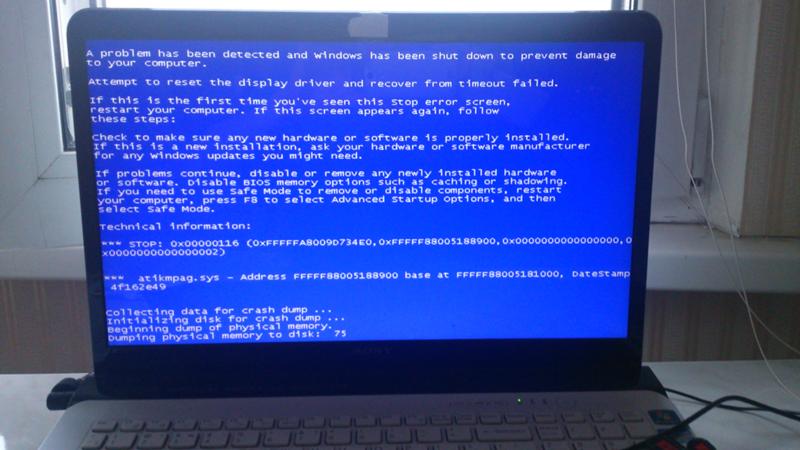 Для такого видео необходимо хотя бы 1,5 – 2 МБ, если же скорость меньше, то возникновение зависаний неизбежно;
Для такого видео необходимо хотя бы 1,5 – 2 МБ, если же скорость меньше, то возникновение зависаний неизбежно;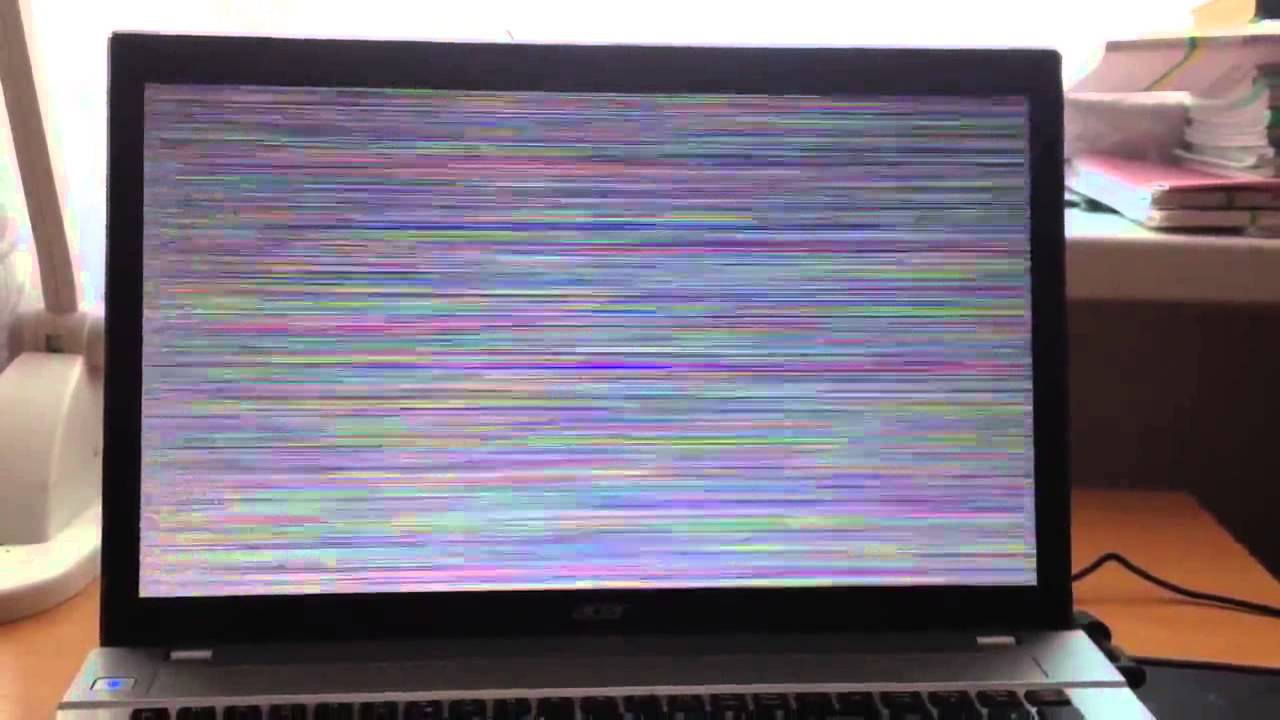 4 ГГц. Плюс подобная частота имеет меньший охват.
4 ГГц. Плюс подобная частота имеет меньший охват.

Ваш комментарий будет первым